Garmin Express のインストールとデバイスの接続をします。
Garmin Expressをダウンロードします。
Garmin Connectのウェブサイト(https://connect.garmin.com/ja-JP/)にアクセスします。
上部の[スタート]リンク、または、[スタート]ボタンをクリックします。
下図の画面が表示されます。[ダウンロード]ボタンをクリックします。
インストーラーがダウンロードできます。
ダウンロードしたインストーラーは下図になります。
ダウンロードしたGarmin Expressのインストーラーを実行します。下図のウィンドウが表示されます。
契約条件を確認し[次を読んで同意します]チェックボックスにチェックをつけます。チェック後ウィンドウ右下の[インストール]ボタンをクリックします。
インストールが始まります。
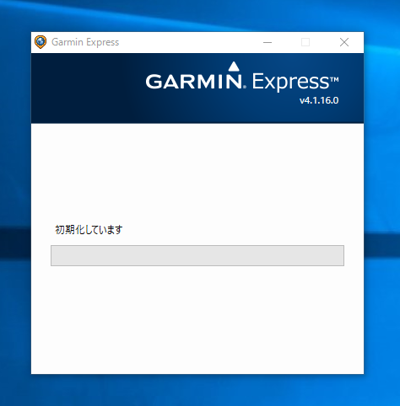
インストールが完了すると下図の画面が表示されます。ウィンドウ右下の[Garmin Expressを起動]ボタンをクリックします。
Garmin Expressが起動し、下図のスプラッシュウィンドウが表示されます。
Garmin Expressの初回起動時には下図のウィンドウが表示されます。[始めましょう]ボタンをクリックします。
下図の画面が表示されます。利用しているデバイスをUSBケーブルで接続します。接続後、"+"アイコンが表示されている[デバイスの追加]ボタンをクリックします。
デバイスの検出が始まります。
デバイスが検出されると下図の画面が表示されます。[デバイスの追加]ボタンをクリックします。
続いてGarmin Connectアカウントのサインインがあります。今回は初回のため、Garmin Connectアカウントを作成します。[アカウントの作成]ボタンをクリックします。
アカウント情報を入力します。入力後ダイアログ下部の[Create Account]ボタンをクリックします。
Garmin Connectアカウントのサインインができると下図の画面が表示されます。デバイスのニックネームを設定します。設定ができたら[次へ]ボタンをクリックします。
Wi-Fiネットワークの設定画面が表示されます。[ネットワークの検出]ボタンをクリックします。
ネットワークが検出されます。接続したいWi-Fiネットワークのアクセスポイントをクリックします。
Wi-Fiに接続するためのパスワードを入力します。入力後[保存]ボタンをクリックします。
Wi-Fiネットワークが追加できました。ウィンドウ右下の[完了]ボタンをクリックします。
デバイスの設定が実行されます。
すべての設定が完了すると下図の画面が表示されます。
以上で設定は完了です。
インストールが正常にできると、プログラム一覧にGarminフォルダが作成され、Garmin Express のショートカットが追加されます。
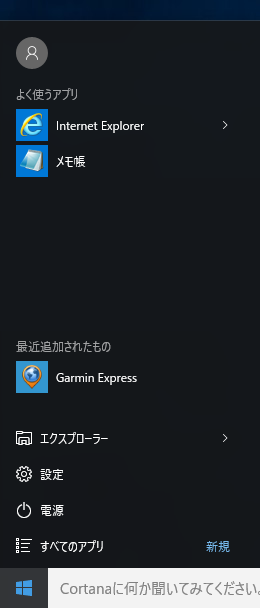
Garmin GenixもGarmin Expressで検出できます。
デバイス起動時にGarmin Expressを自動起動させたくない場合は、Garmin Expressのタイトルバーの右側の歯車のアイコンをクリックします。
下図の設定ダイアログが表示されますので、左側のカテゴリから[一般]をクリックして選択し、[Garminデバイスが接続されたときにGarmin Expressを自動的に起動します。]のチェックボックスのチェックをを外します。さらに、Garmin Expressを通常は起動させたくない場合は[Gamin Expressを常にバックグラウンドで実行する]チェックボックスのチェックも外します。

